新买的硬盘如何用u盘装系统(新买的硬盘怎么用u盘装系统)
发布时间:2023-07-27 14:16:07
新买的硬盘如何用u盘装系统?在如今数字化时代,电脑已经成为人们生活中不可或缺的工具。然而,随着时间的推移,我们的电脑硬盘可能会变得不够用或出现故障。为了解决这个问题,许多人选择购买新的硬盘来替换旧的。但是,新买的硬盘怎么用u盘装系统呢?本文将为您详细介绍这个过程。

新买的硬盘如何用u盘装系统
一、制作电脑店pe启动盘
1、下载后打开电脑店u盘启动盘制作工具,设置USB—HDD模式以及NTFS格式。
2、然后点击【全新制作】,耐心等待。
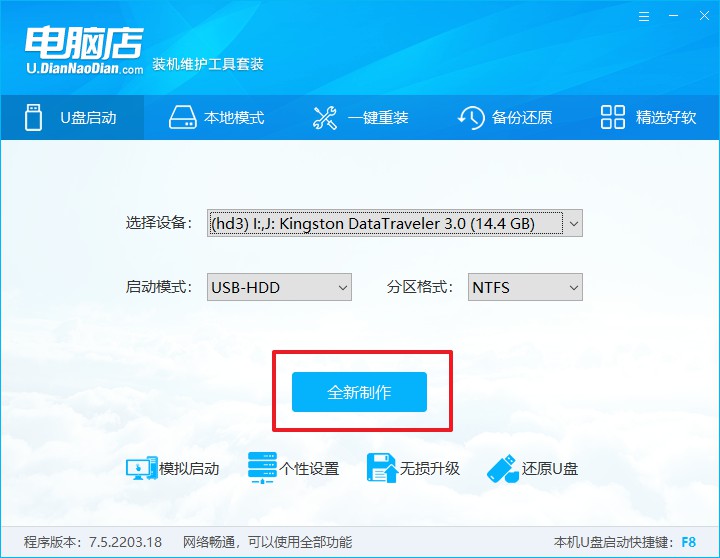
3、制作完成后就会弹出一个小窗口,可选择是否查看教程。
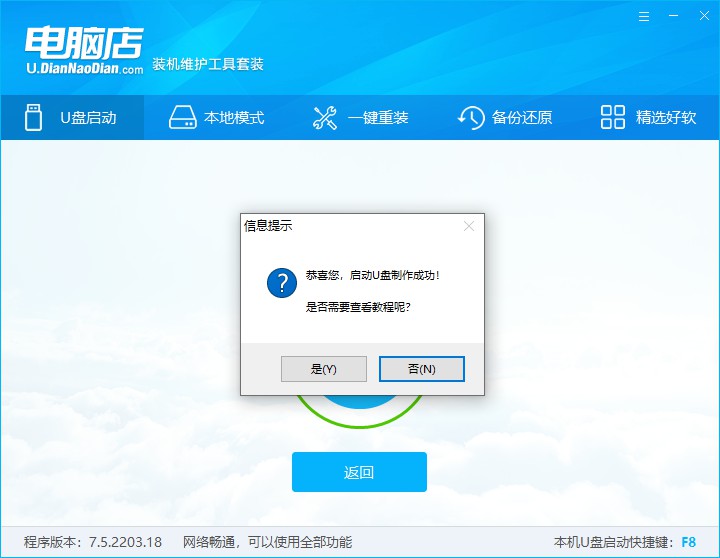
注意:下载的u盘启动盘制作工具的时候,需要把防火墙和第三方杀软关闭!另外,u盘需要提前做好数据备份。
二、启动电脑店pe启动盘
1、由于不同品牌主板进入BIOS的按键有所不同,首先我们需要查询u盘启动快捷建。
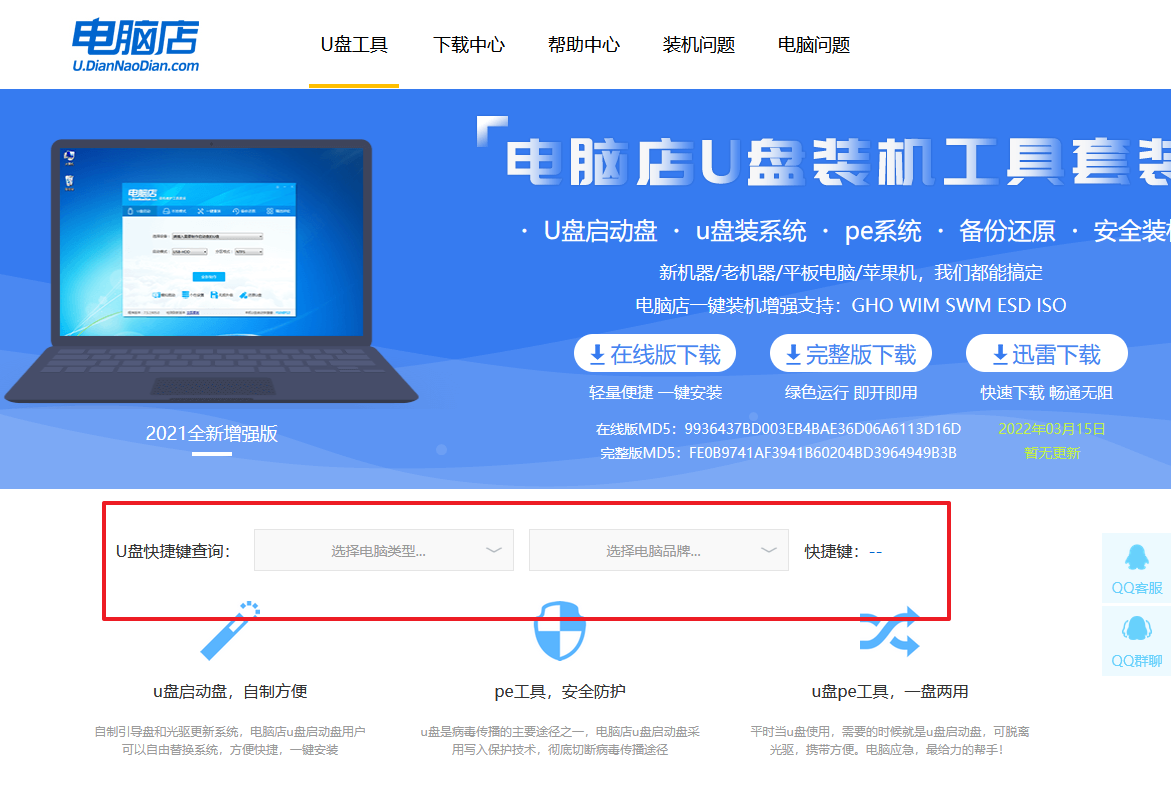
2、重启电脑,按下u盘启动快捷键,接下来会弹出一个界面。
3、此界面为优先启动项的设置界面,在这里找到pe启动盘的选项,回车即可。
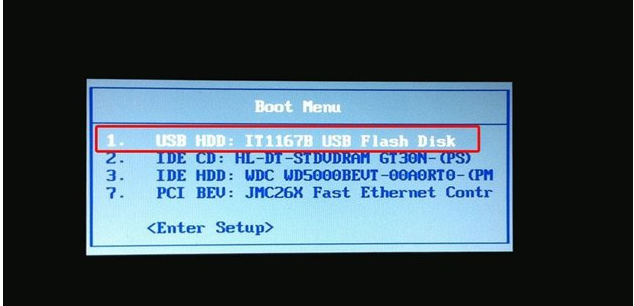
4、接下来就进入到电脑店的winpe主菜单,选择第一项后回车。
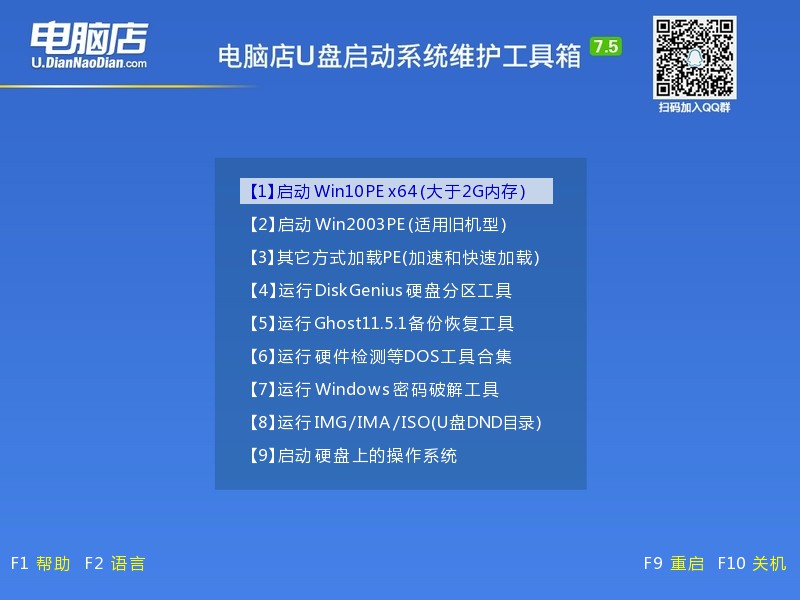
三、进入电脑店pe启动盘
通过上面的设置,此时你已经进入了电脑店的pe系统。在桌面,你可以看到分区工具、密码修改、引导修复等内置工具。在这里你也可以一键重装系统,很是方便。
1、打开电脑店一键装机。
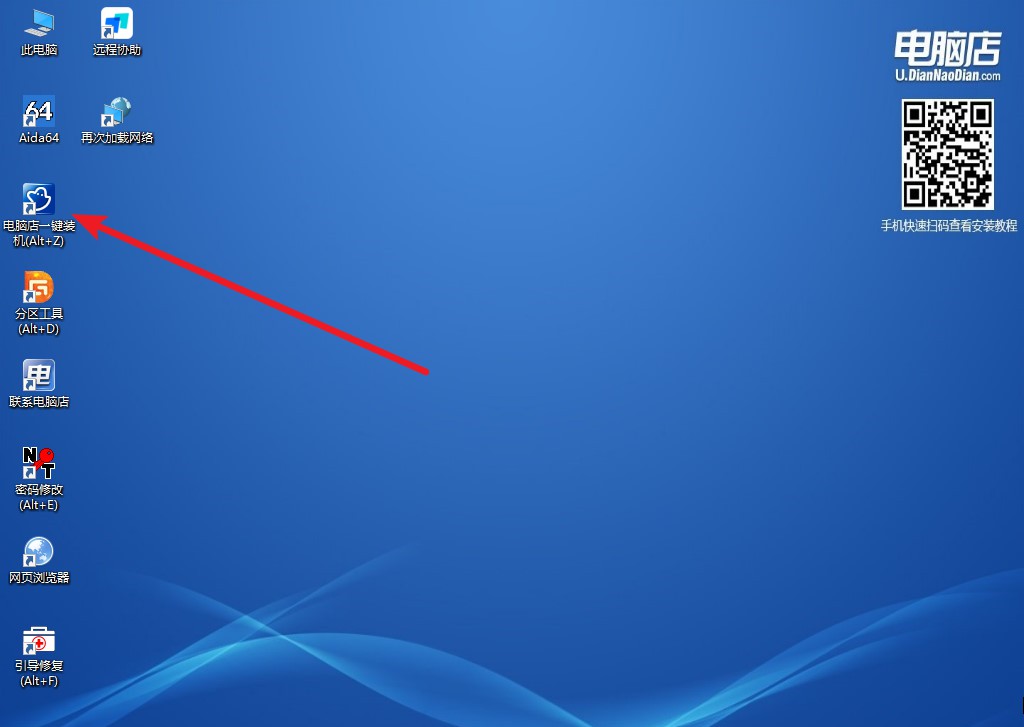
2、在界面中选择好镜像文件和安装盘符,点击【执行】即可一键重装。
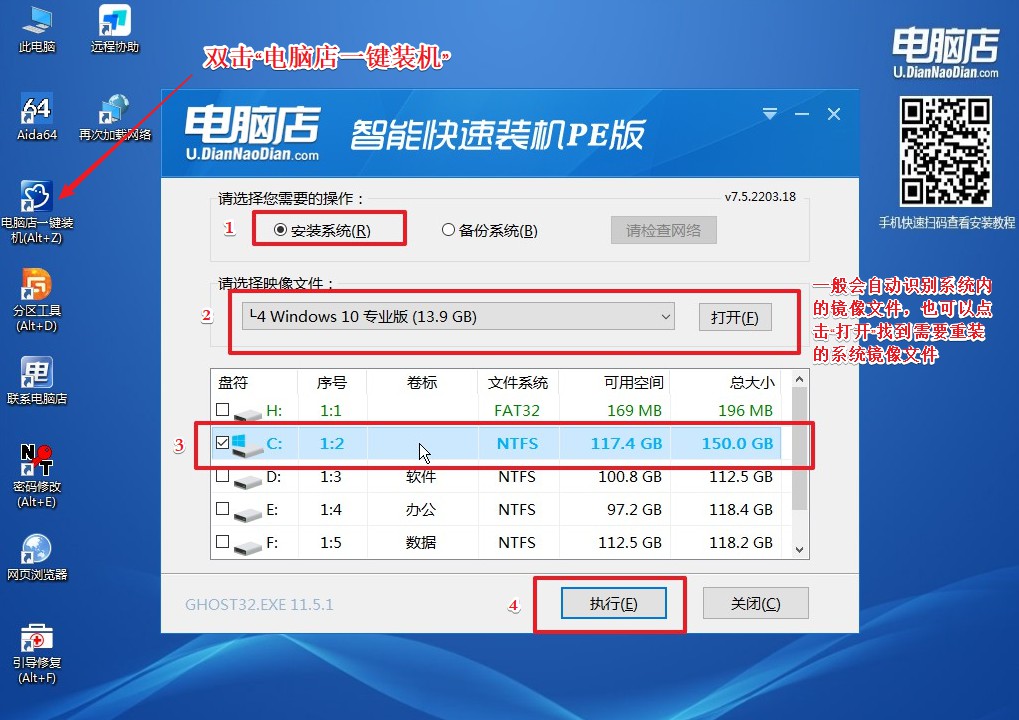
3、安装后重启电脑,系统就轻松重装好了!具体的重装教程,请见:电脑店u盘装系统教程。
以上内容就是新买的硬盘如何用u盘装系统的详细教程了。总之,使用U盘来装系统是一种方便快捷的方法,尤其适用于新买的硬盘。通过按照上述步骤,您可以轻松地将操作系统安装到新硬盘上,让您的电脑重新焕发活力。希望本文的指导能够帮助到您,祝您成功安装系统!

